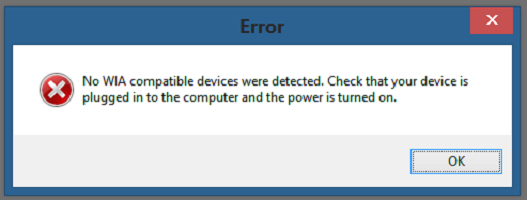Содержание
- Приложению не удается найти сканер — ошибка WIA ERROR OFFLINE (0x80210005)
- WIA ERROR OFFLINE (0x80210005)
- Как исправить WIA ERROR OFFLINE?
- Решение №1 Перезагрузите компьютер при подключенном сканере
- Решение №2 Переустановка драйвера для сканера
- Решение №3 Перезапуск службы WIA
- Требуется драйвер WIA — как исправить ошибку сканера и скачать драйвер WIA
- Для использования этого устройства требуется драйвер WIA — первые действия
- Где скачать драйвер WIA для сканера
- Альтернативы WPD / WIA в Windows XP?
- 1 ответы
- Альтернативы WPD / WIA в Windows XP?
- 1 ответ
Приложению не удается найти сканер — ошибка WIA ERROR OFFLINE (0x80210005)
В сегодняшней статье мы посмотрим с вами, что собой представляет ошибка WIA ERROR OFFLINE с кодом 0x80210005, и как от нее можно избавиться.
WIA ERROR OFFLINE (0x80210005)
Иногда случается так, что при отключении одного устройства от ПК отключается и другое. Бывают ситуацию, когда вы хотите использовать сканер в связке с каким-то приложением, но Windows не удается его обнаружить — происходит это сразу после того, как от ПК отключается какое-то другое устройство.
Подобная проблема может возникать тогда, когда вы отключаете от компьютера WSD-сканер (или когда к нему подключается другая машина в сети). Плюс, это же может происходить при подключении к ПК другого сканирующего устройства, например, USB-сканера.
Когда система не может найти отключенное устройство, она делает запрос насчет его статуса, после чего перед пользователем появляется ошибка WIA ERROR OFFLINE. В сообщении ошибки (в переводе на русский) указано следующее:
WIA ERROR OFFLINE, устройство отключено. Убедитесь, что устройство работает и подключено к ПК. Код ошибки 0x80210005.
Служба загрузки изображений Windows (WIA) позволяет графическим приложениям взаимодействовать с сканерами и прочими устройства для обработки изображений. Вышеуказанная ошибка возникает тогда, процесс инициализации между WIA и сканером завершается неудачей.
Как исправить WIA ERROR OFFLINE?
Решение №1 Перезагрузите компьютер при подключенном сканере
Чаще всего помогает самая простая перезагрузка компьютера с подключенным к нему сканером. Как только вам снова удастся зайти в ОС, попробуйте воспользоваться принтером и посмотрите, исчезла ли ошибка.
Решение №2 Переустановка драйвера для сканера
В некоторых случаях приходится прибегнуть к полной переустановке драйвера для подключенного сканера. Чтобы это сделать, следуйте этим шагам:
- нажмите Win+R;
- напишите в пустой строке devmgmt.msc и нажмите Enter;
- откройте раздел «Устройства обработки изображений»;
- нажмите ПКМ на свой сканер и выберите «Удалить устройство»;
- перезагрузите компьютер и дождитесь, пока Windows установит необходимые драйвера для сканера.
Проверьте наличие ошибки WIA ERROR OFFLINE, когда установка драйвера завершится.
Решение №3 Перезапуск службы WIA
Ранее мы уже говорили вам о службе загрузки изображений Windows (WIA) — давайте перезапустим ее. Для этого вам нужно сделать следующее:
- нажмите Win+R;
- напишите services.msc и нажмите Enter;
- найдите в списке «Служба загрузки изображений (WIA)» и кликните на нее ПКМ;
- выберите опцию «Перезапустить» и дождитесь окончания перезапуска;
- закройте окошко со службами.
Еще раз пытаемся воспользоваться своим сканером и смотрим, исчезла ли ошибка WIA ERROR OFFLINE (0x80210005).
Источник
Требуется драйвер WIA — как исправить ошибку сканера и скачать драйвер WIA
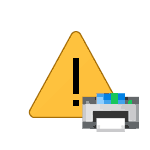
Драйвер WIA — это драйвер Windows Image Acquisition, который требуется для того, чтобы графические программы могли взаимодействовать с соответствующими устройствами. В этой инструкции подробно разберем возможные способы решить проблему и скачать драйвер WIA при необходимости.
Для использования этого устройства требуется драйвер WIA — первые действия
Прежде чем пробовать найти в Интернете, где скачать драйвер WIA для вашего принтера/сканера/МФУ, рекомендую выполнить следующие простые действия, которые часто могут решить проблему:
- Откройте службы Windows. В Windows 10 и Windows 11 нажмите клавиши Win+R на клавиатуре (Win — клавиша с эмблемой Windows), введите services.msc и нажмите Enter.
- В списке служб найдите «Служба загрузки изображений Windows (WIA)». Эта служба должна выполняться, а в поле «Тип запуска» установлено «Автоматически».
- Если это не так, дважды нажмите по имени службы, установите тип запуска «Автоматически», примените настройки, а затем нажмите «Запустить» — не исключено, что уже эти действия решат проблему.
Следующее простое действие, которое, если судить по многим отзывам, часто оказывается работоспособным — подключить устройство, которое требует драйвер WIA по USB 2.0 вместо USB 3.0 (как правило, разъемы USB 3.0 синего цвета, а 2.0 — чёрные), иногда может потребоваться последующая переустановка сканера (МФУ). Попробуйте использовать этот вариант — действительно многим помогает.
В случае, если предложенные методы не сработали, служба WIA уже была запущена, а подключение к USB 2.0 не возымело действия, переходим к следующим действиям.
Где скачать драйвер WIA для сканера
Если устройство при установке сообщает, что для его использования требуется драйвер WIA, почти гарантированно он есть на официальном сайте производителя устройства на странице поддержки вашей модели.
Учитывайте: на официальном сайте может отсутствовать драйвер для текущей версии системы. Например, рассматриваемый вопрос часто возникает по поводу МФУ HP LaserJet M1120. Если у вас установлена Windows 10 или Windows 11. Не обращайте внимания, что на официальном сайте есть драйвер только для Windows 8 — он вполне успешно может использоваться и на более новых операционных системах.
Если скачанный драйвер не устанавливается, сообщая о неподдерживаемой операционной системе, вы можете:
- Распаковать файл с установщиком драйвера. Например, для LaserJet M1120 с этим успешно справляется 7-Zip, иногда могут пригодиться утилиты наподобие Universal Extractor. На изображении ниже — скриншот открытого файла установщика драйвера, где мы наблюдаем, в том числе и файлы драйвера WIA (что следует из имени файлов драйверов).
- Установить драйвер вручную из INF-файла.
При возникновении проблем с установкой драйверов, предварительно удалите все имеющиеся драйверы вашего сканера или МФУ и само устройство с помощью диспетчера устройств (может потребоваться включить показ скрытых устройств в меню «Вид» и найти устройство в разделе «Устройства обработки изображений»), а также программы от производителя — HP, Canon, Epson или другого.
Источник
Альтернативы WPD / WIA в Windows XP?
WPD не работает корректно в Windows XP (SP1, если это имеет значение), даже если Microsoft заявляет, что да.
IPortableDeviceManager.GetDevices call не находит никаких устройств в Win XP, в то время как он находит все подключенные камеры в Windows 7.
У нескольких других людей была такая же проблема с WPD, не работающей на XP, без решения: 1 2
Я решил повторно реализовать функциональность с помощью WIA.
Проблема с автоматизацией WIA/интерфейсами WIA:
- WIA automation предлагает только глупые диалоги при взаимодействии с камерой — мне нужно сделать это из кода
- Программирование против WIA interfaces рекомендуется для выполнения задач более низкого уровня с помощью WIA. Я не нашел примеров того, как использовать интерфейсы WIA из C# (также нашел некоторые указания на то, что это вообще невозможно или, по крайней мере, очень трудно сделать)
Итак, я посмотрел на WIA 2.0 (обертка wiaaut.dll):
- Я получаю HRESULT 0x80210006 (WIA_ERROR_BUSY) в первый раз, а затем все время HRESULT E_FAIL в Win XP, тогда как в Windows 7 тот же код работает без проблем.
Я исхожу из вариантов здесь. Можете ли вы порекомендовать альтернативу для обеспечения следующих функций для камер, подключенных к компьютеру, который работает на Windows XP?
- отправляет уведомление о том, что снимок был сделан
- позволяет загрузить недавно сделанный снимок с камеры
задан 25 мая ’10, 12:05
1 ответы
Microsoft утверждает, что WPD и MTP поддерживаются на XP с установленным WMP11, и это действительно так!
Однако по умолчанию в XP устройство камеры, скорее всего, вместо этого загрузит стек драйверов PTP. Вы можете проверить это, посмотрев на страницу «Сведения о драйвере» в «Диспетчере устройств», «Свойства», вкладка «Драйвер», где вы должны увидеть:
То есть, если только поставщик вашей камеры не предоставил специальный INF-файл, совместимый с WPD, для вашего устройства на XP. У большинства нет, вероятно, из-за зависимости от WMP10/11.
Однако относительно легко создать свой собственный INF-файл для включения MTP, и подробности для этого приведены в Комплект портирования протокола передачи мультимедиа Microsoft в файле справки mtpdev.chm в разделе «Предоставление пользовательского файла INF для устройства MTP».
Однако детали здесь кажутся несколько неполными, и дополнительную информацию о необходимых разделах можно получить в комментариях к файлу C:WindowsInfWpdMtp.inf, установленному с проигрывателем Windows Media 11:
Например, для Nikon D90 можно создать следующий INF-файл:
Для поддержки различных устройств измените или добавьте дополнительные элементы в разделе [Nikon] с правильным PID и VID для вашего устройства. Вы можете найти их в диспетчере устройств на вкладке «Сведения», выбрав «Идентификаторы аппаратного обеспечения» в раскрывающемся списке. Вы, вероятно, также захотите изменить все ссылки на «Nikon», если ваша камера от другого производителя.
Создав INF-файл в блокноте, сохраните его под соответствующим именем, например NikonD90.INF. Затем:
- В диспетчере устройств Windows щелкните правой кнопкой мыши камеру и выберите «Обновить драйвер».
- Выберите «Нет, не в этот раз», когда Windows попросит выполнить поиск в Центре обновления Windows.
- Выберите «Установить из списка или определенного места (Дополнительно)».
- Выберите «Не искать, я выберу диск для установки».
- Нажмите «Установить диск».
- Нажмите «Браузер» и перейдите в папку, в которой вы сохранили созданный выше INF-файл.
- Выберите файл INF, и он должен установить драйверы MTP.
Теперь в диспетчере устройств вы должны увидеть, что устройство камеры перемещено из «Устройства обработки изображений» и вместо этого отображается в разделе «Портативные устройства». Также в сведениях о драйвере вы должны увидеть следующие файлы, указывающие на то, что используются общие драйверы класса WPD MTP (вместо ранее использовавшегося PTP):
Теперь вы сможете успешно перечислить свое устройство MTP с помощью IPortableDeviceManager.GetDevices и использовать все другие функции API для отправки пользовательских команд MTP. См. Сообщения MSDN от dimeby8 для получения информации.
Приведенное выше решение позволяет создавать приложения с общим API, которые работают в Windows XP и Windows 7 в 32- или 64-разрядной версии без изменения кода.
Источник
Альтернативы WPD / WIA в Windows XP?
WPD работает некорректно в Windows XP (если это важно), даже если Microsoft заявляет, что он делает.
IPortableDeviceManager.GetDevices вызов не находит никаких устройств в Win XP, пока он обнаруживает все подключенные камеры в Windows 7.
Несколько других людей столкнулись с такой же проблемой, когда WPD не работал с XP, нет решения: 1 2
Я решил переопределить функциональность с помощью WIA.
Проблема с интерфейсами WIA/WIA:
- WIA automation предлагает только глупые диалоги при взаимодействии с камерой — мне нужно скорее сделать это из кода
- Программирование против WIA interfaces рекомендуется для выполнения задач более низкого уровня с помощью WIA. Я не нашел никаких примеров использования интерфейсов WIA из С# (также нашел некоторые признаки того, что это вообще невозможно или, по крайней мере, очень сложно сделать)
Таким образом, я просмотрел WIA 2.0 (обертка вокруг wiaaut.dll):
- Я получаю HRESULT 0x80210006 (WIA_ERROR_BUSY) в первый раз, а затем HRESULT E_FAIL все время в Win XP, а в Windows 7 работает тот же код без проблем.
Я получаю здесь варианты. Вы можете порекомендовать альтернативу для предоставления следующих функций для камер, подключенных к компьютеру, который работает в Windows XP?
- отправляет уведомление о том, что сделана фотография.
- позволяет загрузить недавно сделанное изображение с камеры.
1 ответ
Microsoft заявляет, что WPD и MTP поддерживаются на XP с установленным WMP11, и это действительно так!
Однако по умолчанию на XP устройство камеры скорее всего загрузит стек драйвера PTP. Вы можете проверить это, посмотрев страницу «Сведения о драйверах» на вкладке «Диспетчер устройств», «Свойства», «Драйвер», где вы увидите:
То есть, если поставщик вашей камеры не задумчиво предоставил специальный INF файл INF для вашего устройства на XP. Большинство из них, вероятно, не связаны с WMP10/11.
Однако относительно легко создать собственный пользовательский INF для включения MTP, а подробности для этого приведены в Microsoft Port Transfering Kit для обмена сообщениями в файле справки mtpdev.chm в разделе «Предоставление пользовательского файла INF для устройства MTP».
Однако детали там кажутся несколько неполными, и есть дополнительная информация о разделах, которые требуются в комментариях C:WindowsInfWpdMtp.inf, установленных в Windows Media Player 11:
Например, для Nikon D90 может быть создан следующий файл INF:
Для поддержки различных устройств измените или добавьте дополнительные элементы в разделе [Nikon] с правильным PID и VID для вашего устройства. Вы можете найти их в Диспетчере устройств на вкладке «Сведения», выбрав «Hadrware Ids» из раскрывающегося списка. Вероятно, вы также захотите изменить все ссылки на «Nikon», если ваша камера принадлежит другому производителю.
После того, как вы создали свой INF файл в блокноте, сохраните его под соответствующим именем, например NikonD90.INF. Тогда:
- В диспетчере устройств Windows щелкните правой кнопкой мыши устройство камеры и «Обновить драйвер».
- Выберите «Нет, не в этот раз», когда Windows попросит выполнить поиск в Центре обновления Windows.
- Выберите «Установить из списка или определенного места (Дополнительно)».
- Выберите «Не выполнять поиск, я выберу диск для установки».
- Нажмите «Have Disk».
- Нажмите «Браузер» и перейдите в папку, в которой вы сохранили файл INF, созданный выше.
- Выберите файл INF, и он должен установить драйверы MTP.
Теперь в диспетчере устройств вы увидите, что устройство камеры переместилось с «Устройства отображения» и теперь отображается в разделе «Портативные устройства». Также в информации о драйвере вы должны увидеть следующие файлы, указывающие, что используются общие драйверы класса WPD MTP (вместо PTP ранее):
Теперь вы можете успешно перечислить свое устройство MTP с помощью IPortableDeviceManager.GetDevices и использовать все другие функции API для отправки пользовательских команд MTP. Подробнее см. сообщения MSDN от dimeby8.
Вышеупомянутое решение позволяет создавать приложения с общим API, которые работают в Windows XP через Windows 7 либо на 32, либо на 64 бит без изменений кода.
Источник
В сегодняшней статье мы посмотрим с вами, что собой представляет ошибка WIA ERROR OFFLINE с кодом 0x80210005, и как от нее можно избавиться.
Содержание
- WIA ERROR OFFLINE (0x80210005)
- Как исправить WIA ERROR OFFLINE?
- Решение №1 Перезагрузите компьютер при подключенном сканере
- Решение №2 Переустановка драйвера для сканера
- Решение №3 Перезапуск службы WIA
WIA ERROR OFFLINE (0x80210005)
Иногда случается так, что при отключении одного устройства от ПК отключается и другое. Бывают ситуацию, когда вы хотите использовать сканер в связке с каким-то приложением, но Windows не удается его обнаружить — происходит это сразу после того, как от ПК отключается какое-то другое устройство.
Подобная проблема может возникать тогда, когда вы отключаете от компьютера WSD-сканер (или когда к нему подключается другая машина в сети). Плюс, это же может происходить при подключении к ПК другого сканирующего устройства, например, USB-сканера.
Когда система не может найти отключенное устройство, она делает запрос насчет его статуса, после чего перед пользователем появляется ошибка WIA ERROR OFFLINE. В сообщении ошибки (в переводе на русский) указано следующее:
WIA ERROR OFFLINE, устройство отключено. Убедитесь, что устройство работает и подключено к ПК. Код ошибки 0x80210005.
Служба загрузки изображений Windows (WIA) позволяет графическим приложениям взаимодействовать с сканерами и прочими устройства для обработки изображений. Вышеуказанная ошибка возникает тогда, процесс инициализации между WIA и сканером завершается неудачей.
Как исправить WIA ERROR OFFLINE?
Решение №1 Перезагрузите компьютер при подключенном сканере
Чаще всего помогает самая простая перезагрузка компьютера с подключенным к нему сканером. Как только вам снова удастся зайти в ОС, попробуйте воспользоваться принтером и посмотрите, исчезла ли ошибка.
Решение №2 Переустановка драйвера для сканера
В некоторых случаях приходится прибегнуть к полной переустановке драйвера для подключенного сканера. Чтобы это сделать, следуйте этим шагам:
- нажмите Win+R;
- напишите в пустой строке devmgmt.msc и нажмите Enter;
- откройте раздел «Устройства обработки изображений»;
- нажмите ПКМ на свой сканер и выберите «Удалить устройство»;
- перезагрузите компьютер и дождитесь, пока Windows установит необходимые драйвера для сканера.
Проверьте наличие ошибки WIA ERROR OFFLINE, когда установка драйвера завершится.
Решение №3 Перезапуск службы WIA
Ранее мы уже говорили вам о службе загрузки изображений Windows (WIA) — давайте перезапустим ее. Для этого вам нужно сделать следующее:
- нажмите Win+R;
- напишите services.msc и нажмите Enter;
- найдите в списке «Служба загрузки изображений (WIA)» и кликните на нее ПКМ;
- выберите опцию «Перезапустить» и дождитесь окончания перезапуска;
- закройте окошко со службами.
Еще раз пытаемся воспользоваться своим сканером и смотрим, исчезла ли ошибка WIA ERROR OFFLINE (0x80210005).
If you regularly use a printer or scanner connected to your computer, you have the possibility of facing a problem related to the WIA driver. In this article, we are going to explain to you, what exactly is the WIA driver error, what are the WIA error codes and what are the solutions to all the errors that this printer and scanner driver can show us.
The error of controlling WIA it’s a scanner or printer error, an error that in most cases invites us to physically interact with the printer in order to solve it. At other times, it invites us to reinstall the printer drivers or directly restart the WI driver
Related article:
How to connect the phone to the printer
Table of Contents
- 1 What is the WIA driver
- 2 WIA error codes and their solutions
- 3 Other solutions to the WIA driver error
- 3.1 Restart WIA Driver Operation
- 3.2 Change WIA driver operation
- 3.3 Reinstall the printer software
- 3.4 Reinstall Windows
What is the WIA driver
WIA stands for Windows Image Acquisition, the driver created by Microsoft that allows communication with a printer or scanner that we have installed on our computer or on the network, check that it does not always work hand in hand with the printer software. The most common message related to this driver shows the following message:
You need a WIA driver to use this device. Please install it from the installation CD or the manufacturer’s website and try again.
This message informs us that there is a communication problem with printerEither because the Windows driver has been corrupted and / or the drivers offered by the printer manufacturer do not work as they should. The simplest solution would be to reinstall the printer program, however, this is not always the case.
Related article:
4D Printers: What are they and what can they do?
WIA error codes and their solutions
Below we show you a list with all types of errors that Windows can show us When you have a communication problem with the printer or scanner. Next to the error code, the solution to the problem and the code that is displayed when the error code does not appear is displayed.
| Error code | Meaning | Code |
|---|---|---|
| WIA ERROR _ _ BUSY | The device is busy. Close the applications that are using the device or wait for it to finish and try again. | 0x80210006 |
| WIA _ ERROR _ COVER _ OPEN | One or more of the device covers are open. | 0x80210016 |
| COMMUNICATION OF _ DEVICE WITH ERRORS _ FROM WIA _ | Communication error with WIA device. Make sure the device is turned on and connected to the computer. If the problem persists disconnect and reconnect the device to the computer. | 0x8021000A |
| WIA ERROR DEVICE _ _ _ LOCKED | The device is locked. Please close the applications that use this device or wait for it to finish and try again. | 0x8021000D |
| WIA _ _ ERROR EXCEPTION IN THE _ _ DRIVER | The device driver has thrown an exception. | 0x8021000E |
| ERROR _ GENERAL WIA _ _ | An unknown error has occurred with the WIA device. | 0x80210001 |
| WIA ERROR _ _ HARDWARE CONFIGURATION _ _ INCORRECT | There is an incorrect setting on the WIA device. | 0x8021000C |
| COMMAND NO _ VALID ERROR _ FROM WIA _ | The device does not support this command. | 0x8021000B |
| WIA ERROR _ CONTROLLER RESPONSE NOT _ _ _ VALID | The controller’s response is invalid. | 0x8021000F |
| WIA ERROR ITEM _ _ _ REMOVED | The WIA device has been removed. It’s no longer available. | 0x80210009 |
| WIA_ERROR_LAMP_OFF | The analyzer light is off. | 0x80210017 |
| MAXIMUM PRINTER APPROVER COUNTER OF _ _ ERRORS _ _ FROM _ WIA | A scan job was interrupted because an Imprinter / Endorser element reached the maximum valid value for the WIA IPS PRINTER ENDORSER COUNTER and _ _ was reset to _ _ 0. This feature is available starting with Windows 8. | 0x80210021 |
| MULTIPLE SOURCE _ OF ERRORS _ FROM WIA _ | A browse error occurred due to a multi-page font condition. This feature is available starting with Windows 8. | 0x80210020 |
| WIA ERROR _ NO _ CONNECTION | The device is offline. Make sure the device is turned on and connected to the computer. | 0x80210005 |
| WIA ERROR DOCUMENT _ _ _ EMPTY | There is no document in the document sheet feeder / tray. | 0x80210003 |
| WIA _ ERROR _ PAPER _ JAM | Paper is jammed in the analyzer’s document sheet feeder / tray. | 0x80210002 |
| PAPER PROBLEM _ ERROR _ FROM WIA _ | An unspecified problem has occurred with the analyzer document sheet feeder / tray. | 0x80210004 |
| _ WIA _ WARMING _ UP ERROR | The device is turning on. | 0x80210007 |
| WIA ERROR _ _ USER INTERVENTION | There is a problem with the WIA device. Make sure the device is turned on; online and that the cables are connected correctly. | 0x80210008 |
| WIA _ S NO DEVICE _ _ _ AVAILABLE | No scanner device found. Make sure the device is online; connected to the computer and that you have the correct driver installed on the computer. | 0x80210015 |
Related article:
Best color or black-and-white multifunction laser printers
Other solutions to the WIA driver error
If you have reached this section, it is because in the error codes that I have shown you in the previous section, the one that appears is not displayed. If so, then we are going to show you several methods that require access to Windows Services, so we must beware at the time of making the modifications that we indicate.
Restart WIA Driver Operation
As I always say, a restart on time is worth two. Regularly restarting our mobile device and our PC is one of the best methods for our device to continue working as the first day.
Sometimes the WIA driver may be misinterpreting certain operating orders and, no matter how much we restart the computer, it will continue to malfunction.
The first method we should try is a directly restart the controller operation through Windows Services. To carry out this process, we must carry out the steps that I detail below:
- First of all, access the Windows search box and type «services.msc» without the quotation marks to access Windows Services.
- Once the window showing the Windows Services that are running at that moment has been opened, we go to Windows Image Acquisition (WIA by its initials in English).
To find it faster, it is recommended to click on the Name column so that all the services are displayed alphabetically and it is easier to find this function.
- Next, we place the mouse over the service Windows Image Acquisition, we press the right mouse button and select the option Restart.
Change WIA driver operation
This method is only valid when we have malfunction problems with the WIA controller, that is, when it is not about any other problem mentioned above, problems that are solved by interacting with the printer (turning it on, removing the jammed paper, checking for paper …)
- The first thing we must do is access the Windows search box and type «services.msc» without the quotes to access Windows Services.
- Once the window showing the Windows Services that are running at that moment has been opened, we go to Windows Image Acquisition.
To find it faster, it is recommended to click on the Name column so that all the services are displayed alphabetically and it is easier to find this function.
- Next, we click on the right mouse button and we select Properties.
- In the Log In, Select Local system account also checking the box Allow the service to interact with the desktop.
- Finally we click on Accept and we restarted our equipment.
Once we have restarted our computer, this error already should have been fixed.
Reinstall the printer software
As I have mentioned, this control usually works, not always, hand in hand with the printer software. Although Windows is able to recognize most printers that connect to a Windows 10 computer, only install the basic drivers to be able to print and to scan.
If it is a scanner with printer, will not always install both drivers. Due to this, we will be forced to install the heavy software of the printer manufacturers, software that fills our team with useless applications that we will never use. This type of application is usually found in the laptops that are sold and is called Bloatware.
Reinstall Windows
If we cannot find the problem of controlling WIA, the only solution that remains is reinstall windows from scratch. Although it is true that Windows offers us the possibility of restoring Windows by deleting all the content and leaving the system as just installed, it is possible that the printer problem will not be solved.
When reinstalling Windows from scratch, we will remove all the garbage that we have accumulated since the last time we formatted it, so it will also allow us to recover a performance that we have been losing over the years.
We must bear in mind that first of all we must back up all content that we have stored on our computer, either in a cloud storage unit or making use of the backup system than Windows puts at our disposal and that allows us to make a copy of all the most important data of our equipment, including the configuration.
The content of the article adheres to our principles of editorial ethics. To report an error click here!.
Я использую WIA для подключения к сканеру. Я перечисляю информацию об устройстве, а затем пытаюсь подключиться к устройству. Я продолжаю получать исключение.
Исключение из HRESULT: 0x80210006
Я вызываю код в коде позади окна WPF.
DeviceManager manager = new DeviceManagerClass();
DeviceInfo device = null;
foreach (DeviceInfo deviceInfo in manager.DeviceInfos)
{
var ID = deviceInfo.DeviceID;
var props = deviceInfo.Properties ;
foreach (Property property in props)
{
var name = property.Name;
var descr = property.get_Value() as string;
}
var type = deviceInfo.Type;
if (type == WiaDeviceType.ScannerDeviceType)
device = deviceInfo;
}
if (device != null)
device.Connect();
Я не могу понять, почему это происходит. Любая помощь будет оценена по достоинству.
1 ответы
HRESULT: 0x80210006 is WIA_ERROR_BUSY.
Из Страница кодов ошибок WIA API:
WIA_ERROR_BUSY The WIA device is busy.
Согласно информации Связь с устройством WIA в нескольких потоках или приложениях, похоже, что кто-то другой может получить доступ к устройству:
Если поток в настоящее время заблокировал устройство (он активно взаимодействует с этим устройством), а другой поток пытается вызвать метод, который активно взаимодействует с устройством, метод возвращает
WIA_ERROR_BUSYошибка.
ответ дан 02 апр.
Не тот ответ, который вы ищете? Просмотрите другие вопросы с метками
c#
wia
or задайте свой вопрос.